よくある質問
X3イヤフォンの充電方法を教えてください。
Jaybird X3 イヤホンには指向性充電クリップが同梱されています。充電するには、以下の手順に従います。
- 同梱のUSB充電ケーブルの一方を充電クリップに接続します。
- Micro USBコネクタがイヤーピースから見て外方を向くように、充電クリップをX3イヤホンのインライン リモコンに接続します。インライン リモコンのように、充電クリップは先細になっています。充電クリップの広い部分が、リモコンの広い部分に揃います。
- USB 充電ケーブルのもう一方を USB 電源に接続します。
- 充電時間は 2.5 時間までに制限します。バッテリーを最大限に利用するには、「充電してください」という音声プロンプト(バッテリー残量が約10%)が聴こえた時に、イヤホンを充電することをお勧めします。急いでおり、イヤフォンをフル充電する時間がない場合は、20分充電することで1時間再生することができます。
オンであり、音楽を再生していない時に音量 + または音量 – を押すと、バッテリー残量が通知されます。MySoundアプリをダウンロードして接続すると、1%内のバッテリーレベルを確認できるようになります。
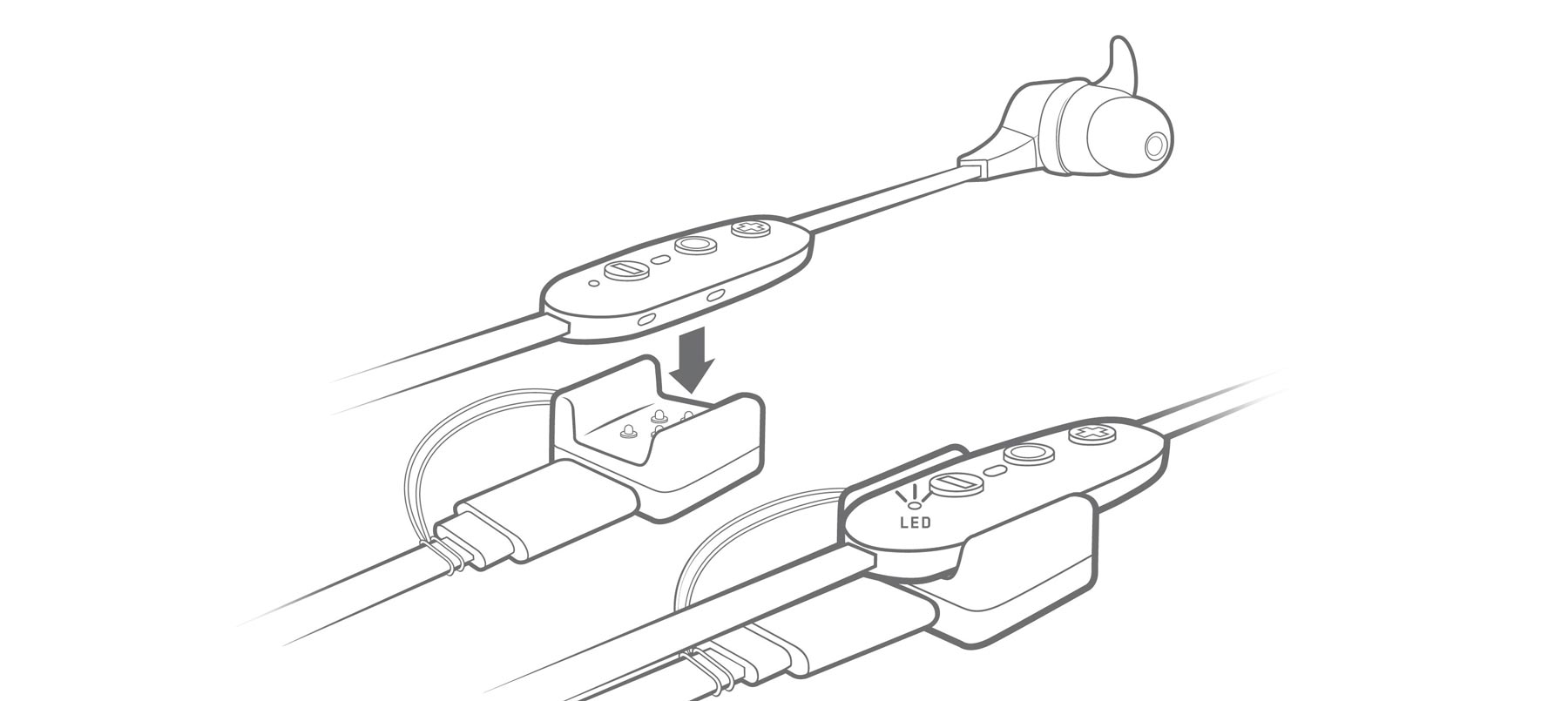
注:充電を始める前に、充電元を確認します。最適かつ最も安全な方法として、コンピュータの使用をお勧めします。1 アンペア以下の機器等であれば安全です。一部の充電器は、イヤホンの充電に必要以上の電力を発生します。こうした充電器は使用しないようにしてください。
X3イヤフォンのセットアップ/フィット方法を教えてください。
X3 の特徴の 1 つは、首からコードを持ち上げられることです。これによって、X3イヤフォンを、音楽や通話用の従来のアンダーイヤースタイル、またはスポーツ中に優れた音楽体験を望むユーザー用に設計されたオーバーイヤーでの使用が可能になります。セットアップ方法については、以下の手順および ビデオをご覧ください。
スポーツ フィット
- インライン リモコンが左側に来るように、X3を自分の前に置きます。Lが付いたフィンがリモコン側に来るように、フィンを反対側に交換します。
- ケーブル側を向くようにフィンを回転させます。
- インライン リモコンが自分の左側に来るようにX3を耳の上に置きます。
- 中サイズのチップとフィンから開始して、オーバーイヤー位置のままで、イヤフォンが耳の中にしっかりと取り付けられるようにします。
- イヤフォンが快適でない、または緩く感じる場合、別のサイズのチップおよび/またはフィンを試します。ComplyTMフォームチップを試したり、フィンを完全に取り外したりすることもできます。少し時間をかけて、完璧なフィットが得られるようにしましょう。
- X3を自分の前に置き、コード クリップを取り付けます。
- コードの上部と下部を外側に引くことで、頭の後ろに過剰な緩みがない、ぴったりしたフィットが得られる適切なコード長を見つけます。
- 最後のループをコード クリップに挿入し、しっかりと引きます。
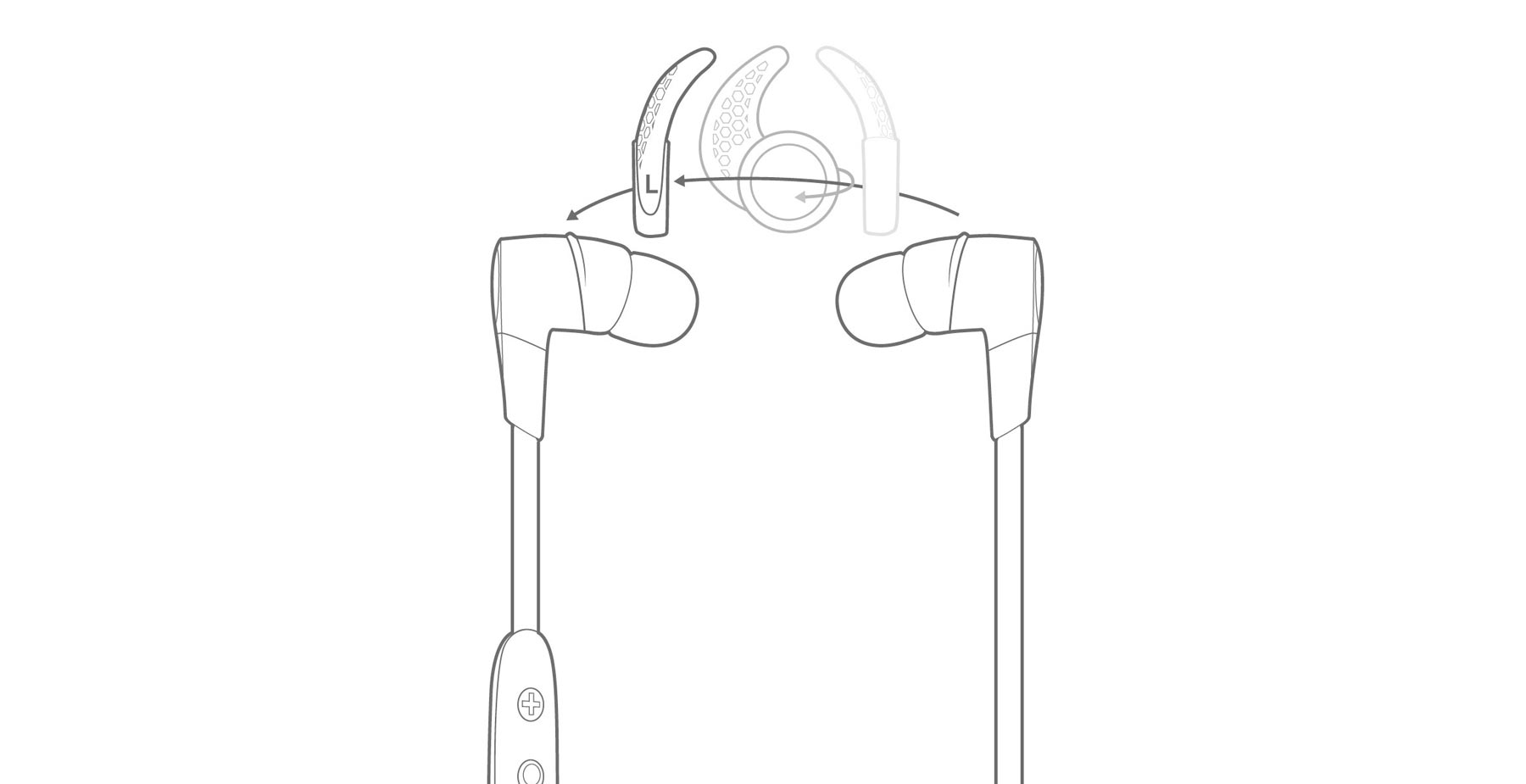
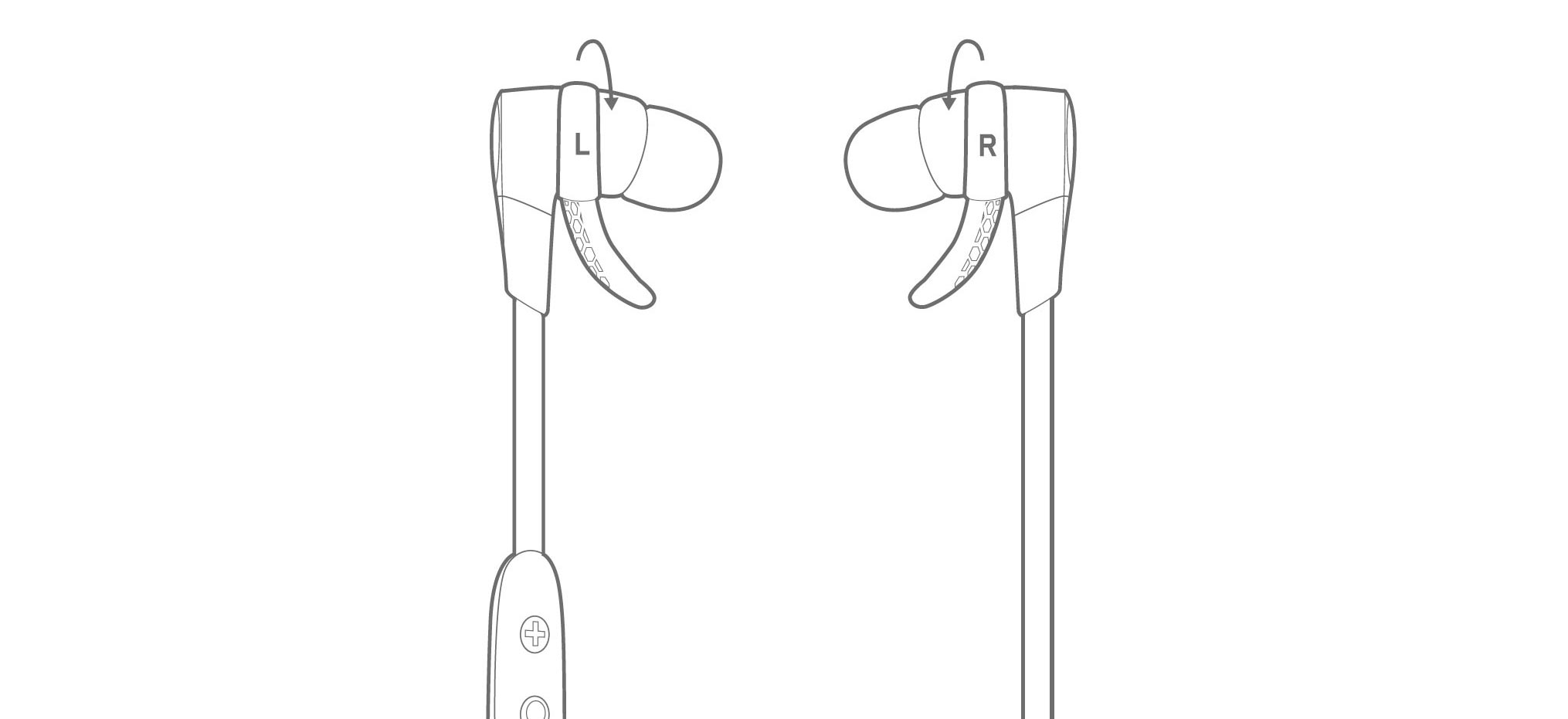

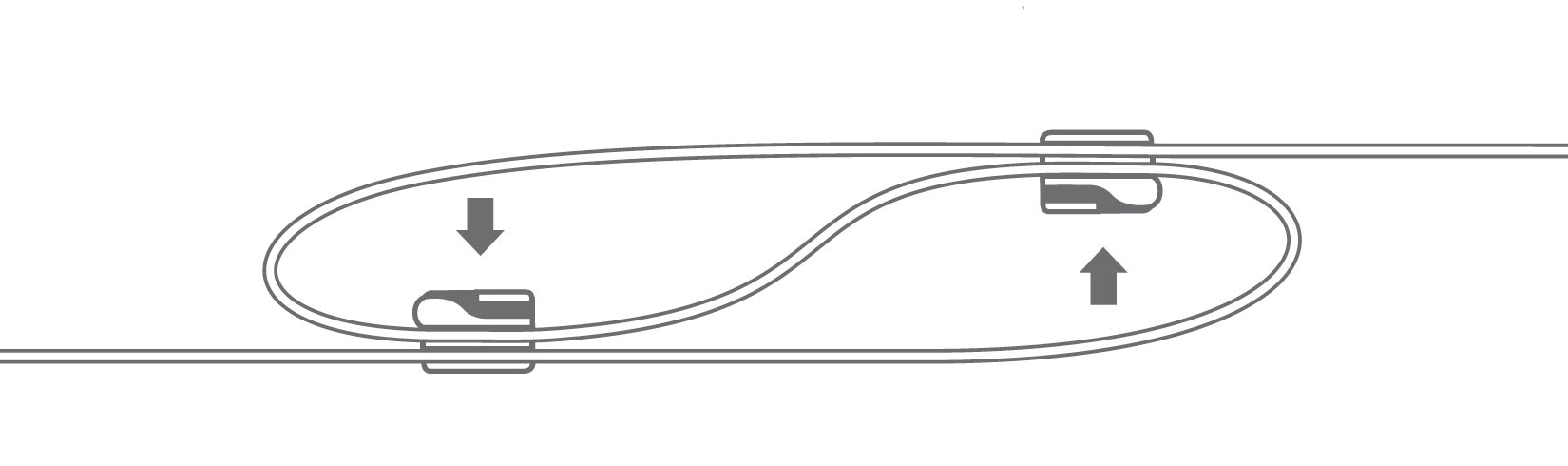
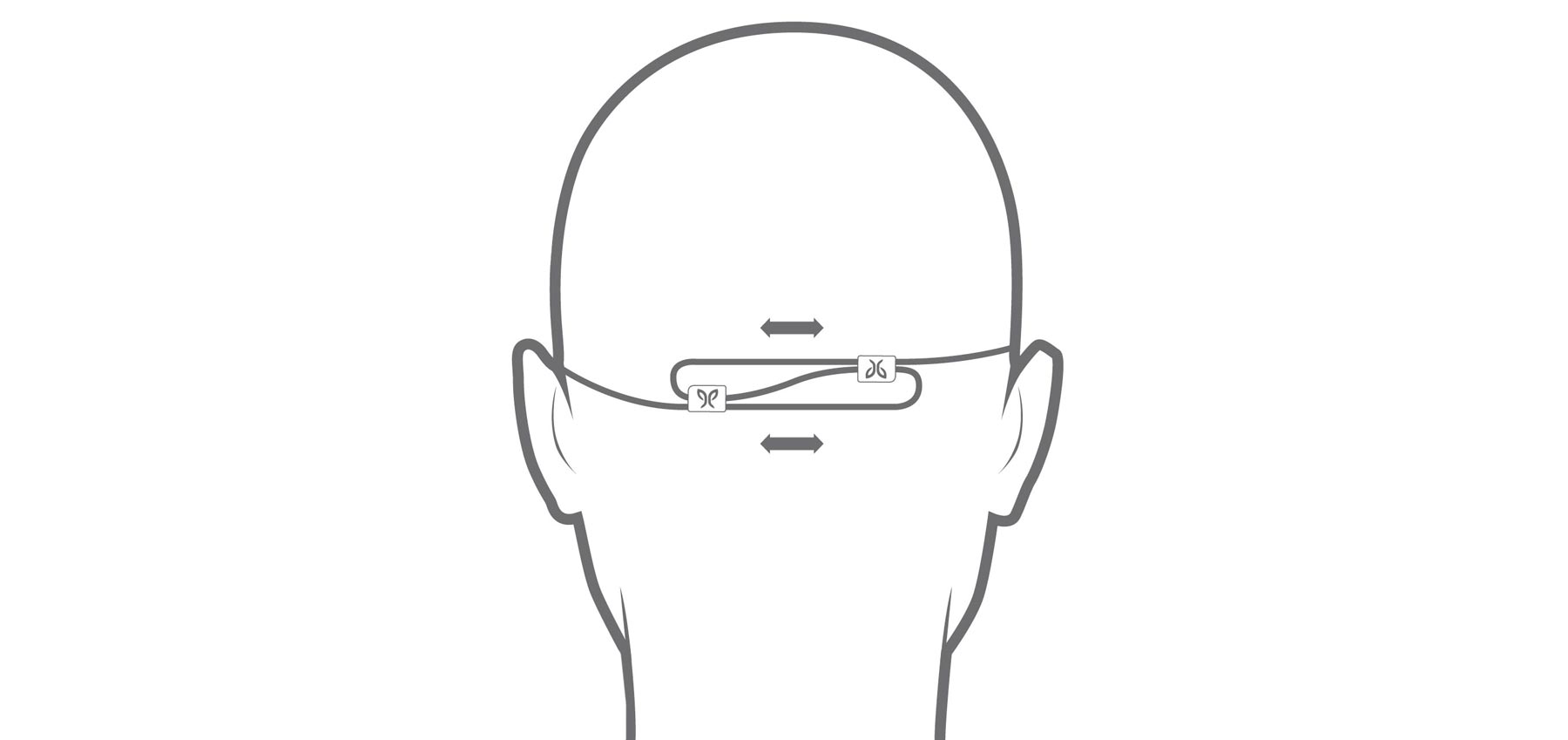
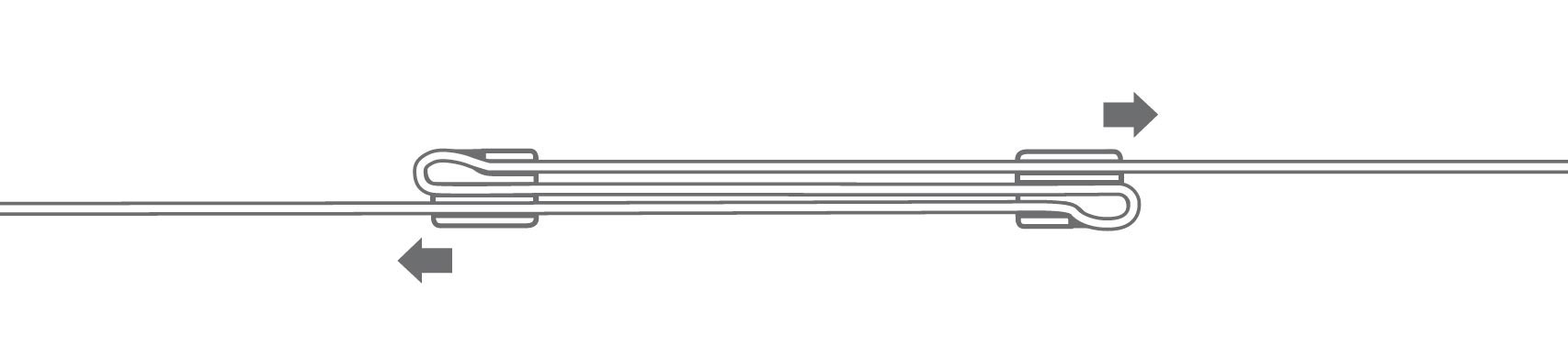
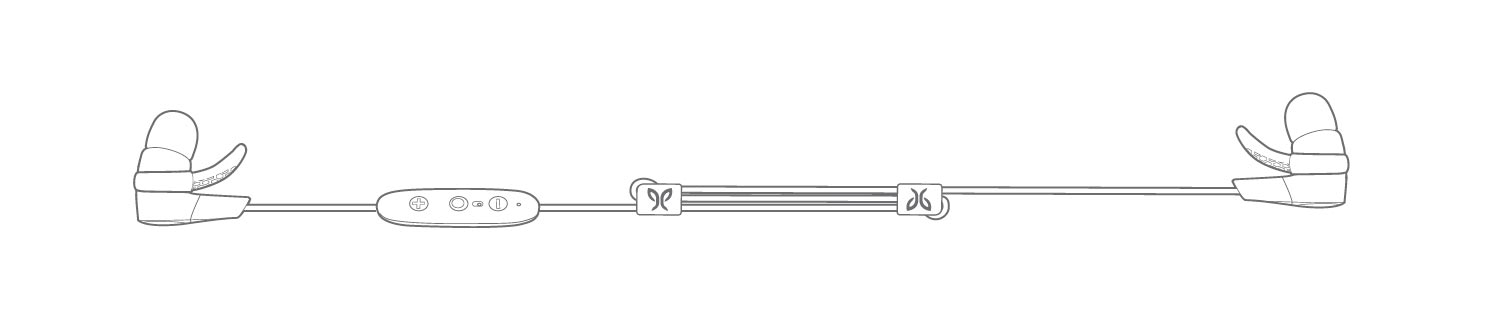
カジュアル フィット
Jaybird X3をカジュアルな用途に使用する場合、アンダーイヤーセットアップをお勧めします。
- イヤフォンに中サイズのチップとフィンを取り付けて、アンダーイヤー位置で耳の中にしっかりと取り付けます。インライン リモコンは右側に来るはずです。
- イヤホンが快適でない、または緩みを感じる場合、別のサイズのチップおよび/またはフィンをお試しください。ComplyTMフォームチップを試したり、フィンを完全に取り外したりすることもできます。完璧なフィットを得るには、少し時間がかかる場合があります。
- ご希望の場合、同梱のシャツクリップを使用して、X3イヤフォンをシャツの裏に取り付けます。クリップの長い側がシャツの外側にきます。
- フィットに満足したら、使用する準備ができています。
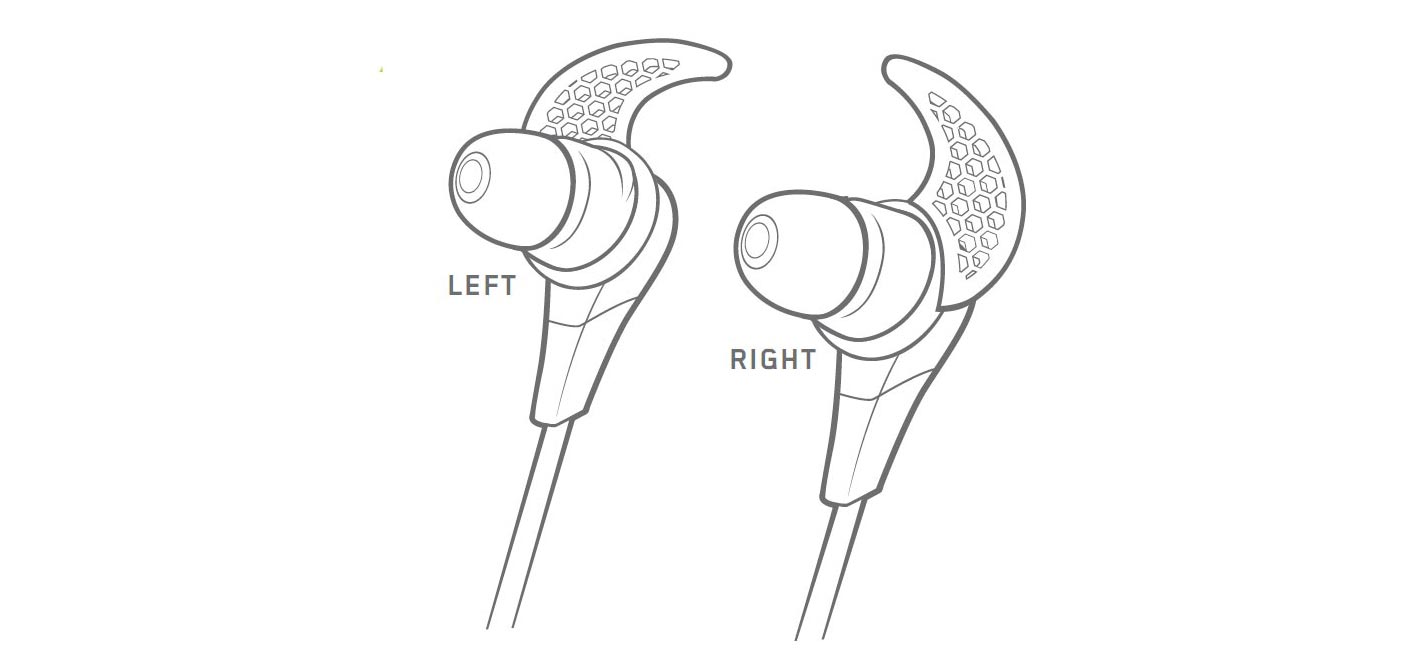
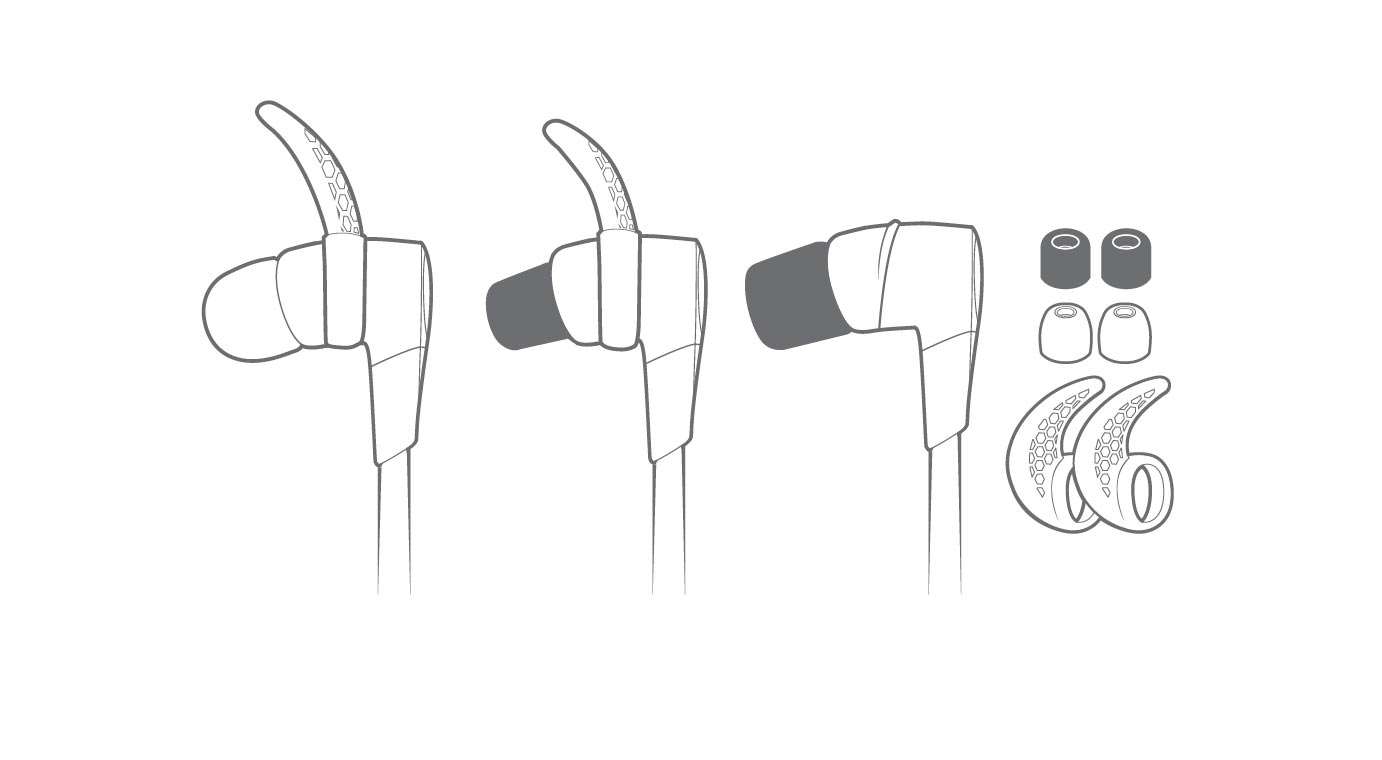
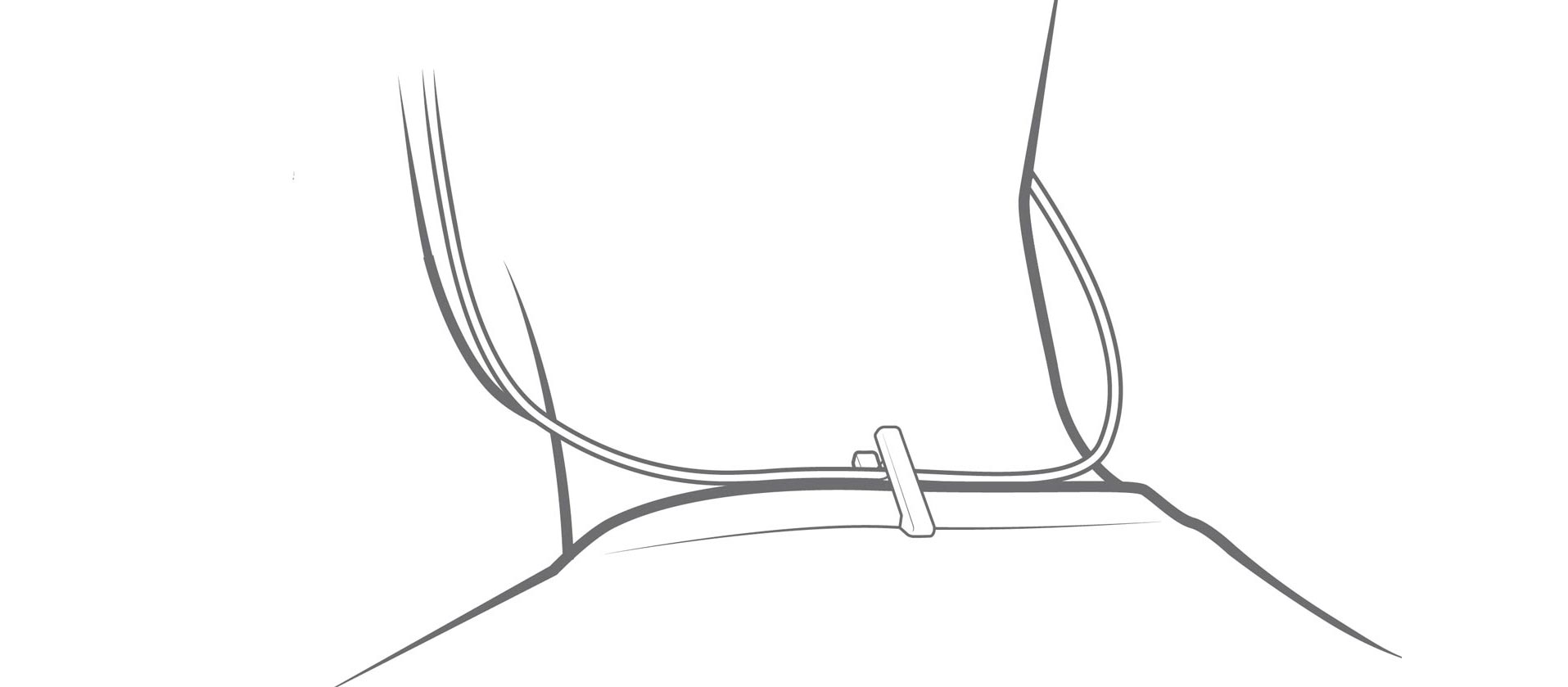
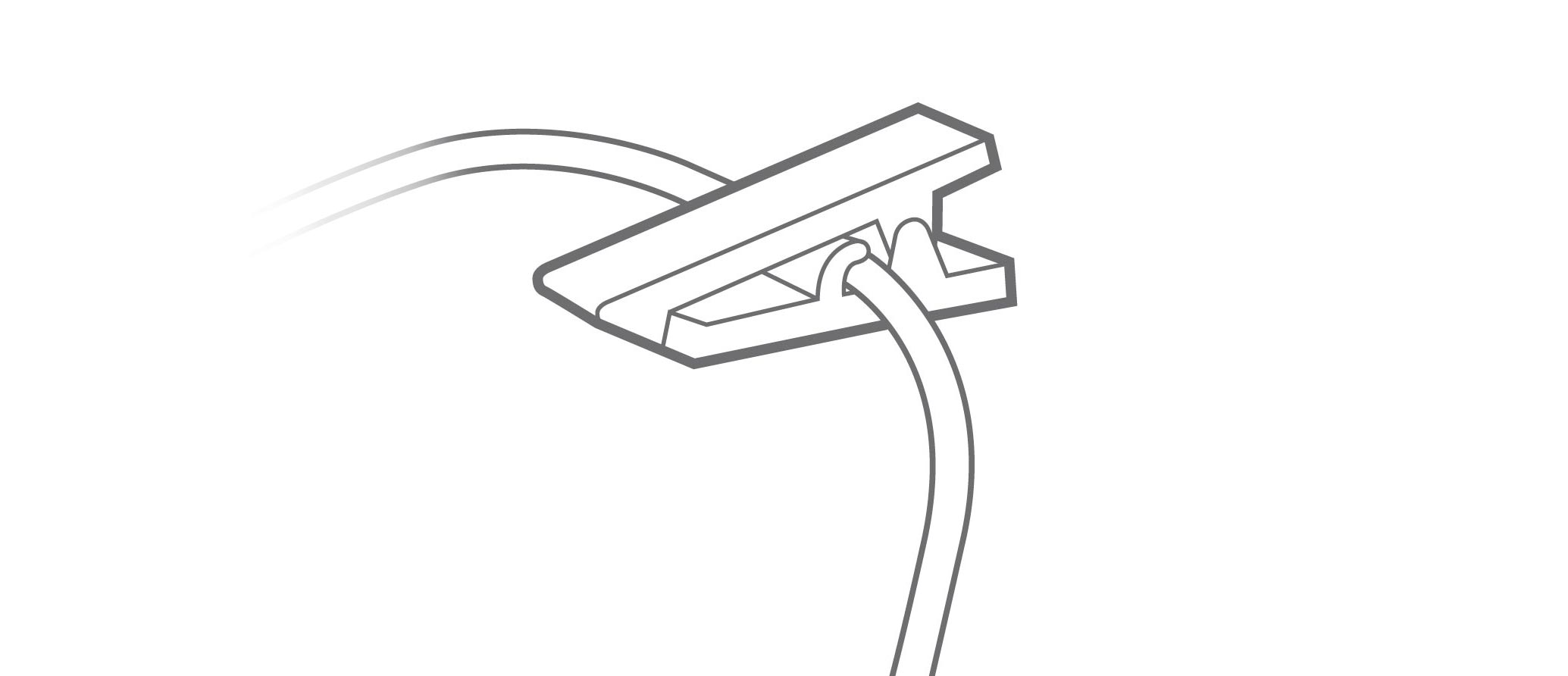
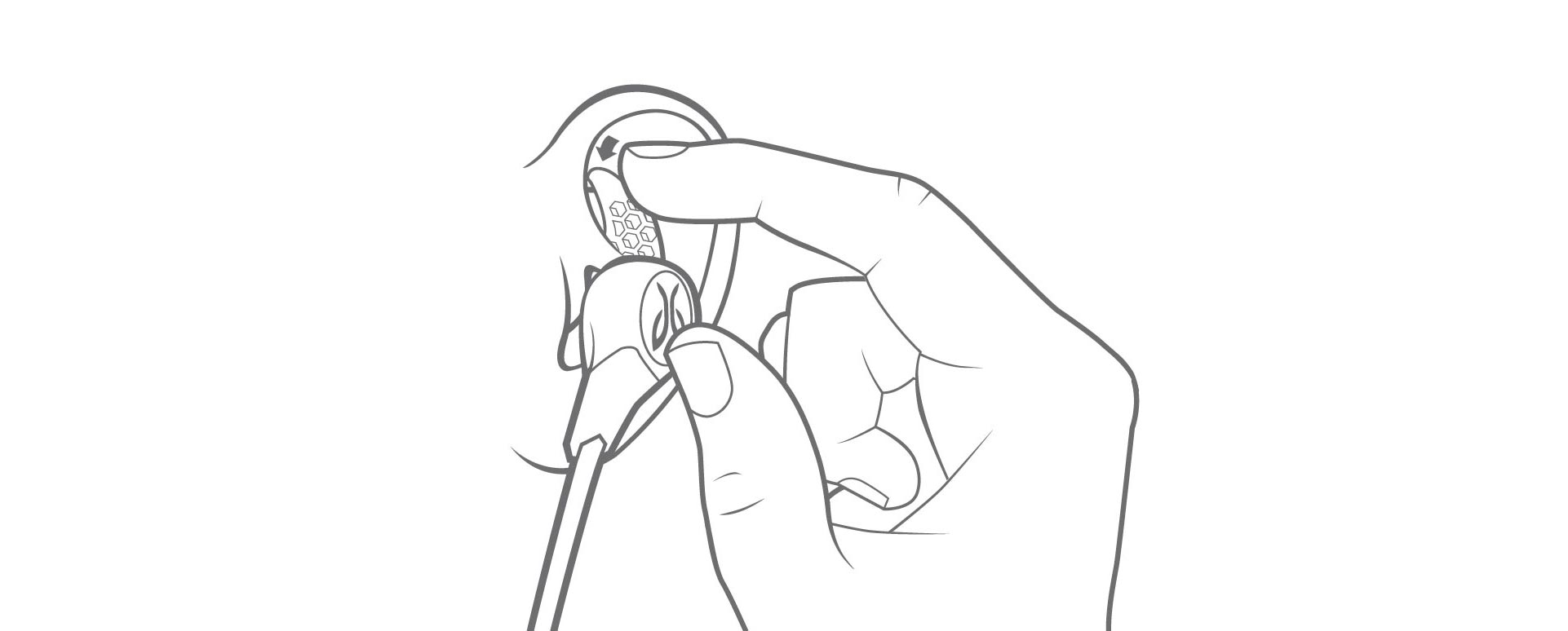
ボイスコマンドを有効化する方法を教えてください。
イヤフォンの電源ボタンを使って、SiriやGoogle Nowなどのボイスコマンド アプリを有効にすることができます。
有効化する方法:
イヤホンの電源ボタンを 2 秒間押し続けて、ボイスコマンドを有効化します。
トーンが鳴ってイヤフォンのマイクが有効になり、コマンドを話せるようになります。
X3 をスマートウォッチとペアリングできますか?
お使いのスマートウォッチが Bluetooth 2.1 以上をサポートしている場合、X3 イヤホンをスマートウォッチにペアリングすることができます。
Bluetooth デバイスとのペアリング方法については、スマートウォッチのユーザーガイドを参照してください。
Bluetooth 信号強度は、スマートウォッチのメーカーによって異なる場合があります。スマートウォッチへの接続で問題がある、または Bluetooth 接続が望ましくない場合、以下をお試しください。
スマートウォッチが最新バージョンのオペレーティングシステム (OS) で更新されていることを確認する。
スマートウォッチを、ヘッドホンコントローラーと同じ側に着ける。
X3イヤフォンをIPHONE、IPODまたはIPADで使用できますか?
はい。イヤフォンは、iPhones、iPodsおよびiPads(Bluetoothを内蔵した)とペアリングすることができます。
ペアリング手順については、「Jaybird X3イヤフォンをスマートフォンまたは音楽デバイスとペアリングする」を参照してください。
イヤフォンの取扱説明書はどこにありますか?
jaybirdsport.com の製品ページにユーザーマニュアルがあります。[サポート] タブ上、あるいは以下のリンクをクリックして入手することもできます。弊社のYouTubeチャネル(@jaybirdsport)でも全てのチュートリアルをご覧いただけます。
X3イヤフォンをパソコンまたはMAC上のSKYPEで使用できますか?
X3 イヤホンは、パソコンまたは Mac 上の Skype 通話またはその他のオーディオや音楽機能で使用することができます。X3イヤフォンをパソコンにペアリングする必要があります。接続したら、パソコンのオペレーティングシステムのオーディオ設定で、イヤフォンをデフォルトの再生と出力デバイスとして選択する必要がある場合があります。
接続後、X3 イヤホンがオフのままである、または音楽デバイスが停止したままです。どうしたらいいですか?
イヤフォンがオフのままである、あるいはデバイスが音楽の再生を停止する場合、以下の提案をお試しください:
イヤフォンがオフのままである
- X3イヤフォンおよびBluetoothデバイスが充電されていることを確認してください。
- イヤホンのリセットを行います。イヤフォンのリセット方法については、「Jaybird X3イヤフォンのリセット」を参照してください。
- イヤホンがやはりオフのままである場合、顧客体験までご連絡ください。[CEへのリンク]
デバイスが音楽の再生を停止する
- X3イヤフォンとBluetoothデバイスが充電されていることを確認してください。
- マルチポイントでデバイス間の切り替えを行った場合、主接続が変更する時にオーディオおよびマイクの機能が中断する可能性があります。
- Bluetoothデバイス上のプレーヤーまたは音楽ストリーミング設定を確認します。
- インラインコントローラー上の一時停止または停止ボタンを誤って押していないことを確認します。
- イヤホンのリセットを行います。イヤフォンのリセット方法については、「Jaybird X3イヤフォンのリセット」を参照してください。
- イヤホンがやはり音楽の再生を停止する場合、 顧客体験までご連絡ください。
サウンドが途切れる、ドロップアウトする、または断続的に途切れます。どうしたらいいですか?
オーディオの割り込み、切断、ドロップアウトなどの問題が発生する場合、以下の提案をお試しください。
- イヤホンとBluetoothデバイスを近づけます -- 干渉が発生している可能性があります。ほとんどのBluetoothデバイスの動作範囲は10mですが、Bluetoothステレオデバイスの最適な範囲は、オーディオソースから約60cmです。
- イヤホンのBluetoothアンテナを「インラインリモコン」に配置します -- オーディオソースデバイスを、インラインリモコンがある側に近づけます。例えば、オーディオソースデバイスを左側から右側のポケットに移します。
- デバイスのBluetoothを1分間オフにしてから再度オンにすることで、Bluetooth接続をリセットします。
- イヤホンのリセットを行います。イヤホンのリセットについては、「X3_16 - ヘッドホンのリセット方法を教えてください」を参照してください。
X3イヤフォンをゲーミングコンソールに接続することはできますか?
お使いのゲーミングコンソールがBluetooth接続をサポートしている場合、X3イヤホンのペアリングと接続を行い、それをオーディオとボイスチャットに使用することができます。各ゲームで、Bluetoothを通したチャットの可用性を確認する必要があります。
X3イヤフォンを複数のBLUETOOTHデバイスとペアリングできますか?
はい。X3イヤホンは、8台の電話/音楽デバイスとペアリングし、記憶することができます。2台のデバイスを同時に接続するには、「X3イヤホンを2台のデバイスに同時接続できますか?」を参照してください。
JAYBRIDヘッドフォンを機内で使用できますか?
イヤホンは使用できますが、航空会社とまず確認することをお勧めします。インターネットを介して音楽を聴いている場合、機内の Wi-Fi に接続されていない限り、地域の音楽に制限される場合があります。Bluetoothを含めたワイヤレス接続を使用している場合、離陸時と着陸時中は制限される場合もあります。また、巡航速度に達するまでオフにするよう求められる場合があります。
イヤフォンのリセット方法を教えてください。
接続性、オーディオ、ひずみなどの問題がイヤフォンで発生する、あるいはMySoundアプリへの接続に問題がある場合、ヘッドフォンのリセットを行う必要がある場合があります。
イヤフォンをリセットするには、以下の手順に従います。
- イヤフォンの電源がオフになっていることを確認します。
- オフの状態から、LEDが赤と緑で点滅するまで、電源ボタンを8秒間押し続けます。
- 電源ボタンを 2 回押します。LEDが高速で点滅し、トーンが2回鳴ります。これでイヤフォンはリセットされました。
注:イヤホンをリセットすると、保存したプリセットや、ペアリングリストに保存したデバイスが失われます。イヤフォンとBluetoothデバイスのペアリングを再度行う必要があります。
SHAREME機能とは何ですか?その使用方法を教えてください。
ShareMe機能によって、聴いている音楽を他のX3イヤフォンと共有することができます。
- 両方のX3イヤフォンの電源を入れます。
- イヤホンの1つのみをBluetoothデバイスに接続します。2台目のデバイスが他のBluetoothデバイスに接続されていないことを確認します。
- 接続されたイヤフォンの「音量+」ボタンを押しながら、両方のイヤフォンのLEDが緑/赤で点滅するまで、2台目のイヤフォンの「音量-」ボタンを同時に押します。
- LEDの点滅が停止すると、両方のイヤホンが接続され、「ヘッドフォンが接続されました」というメッセージが聞えます。音楽を再生し、共有体験をお楽しみください。
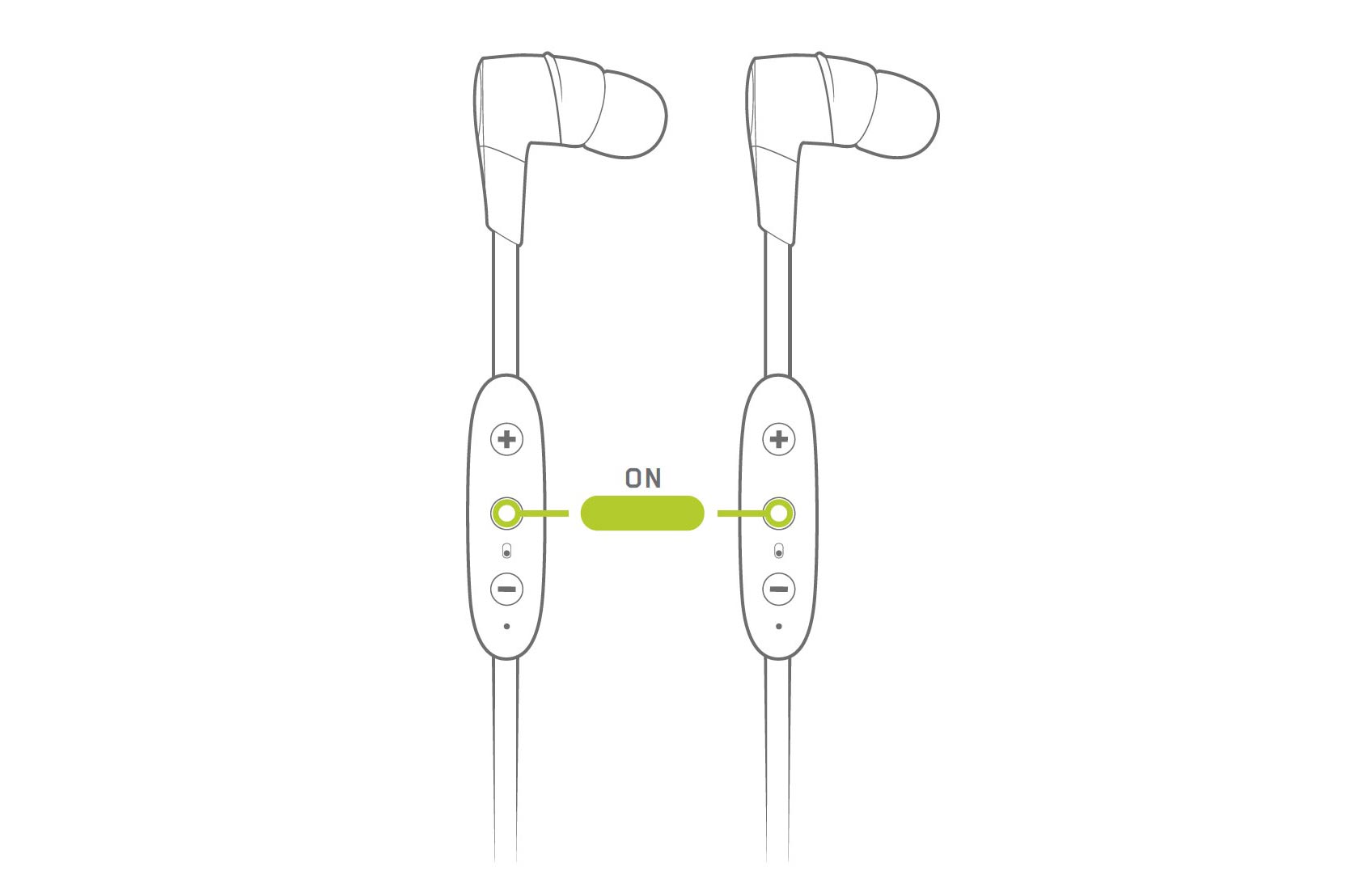

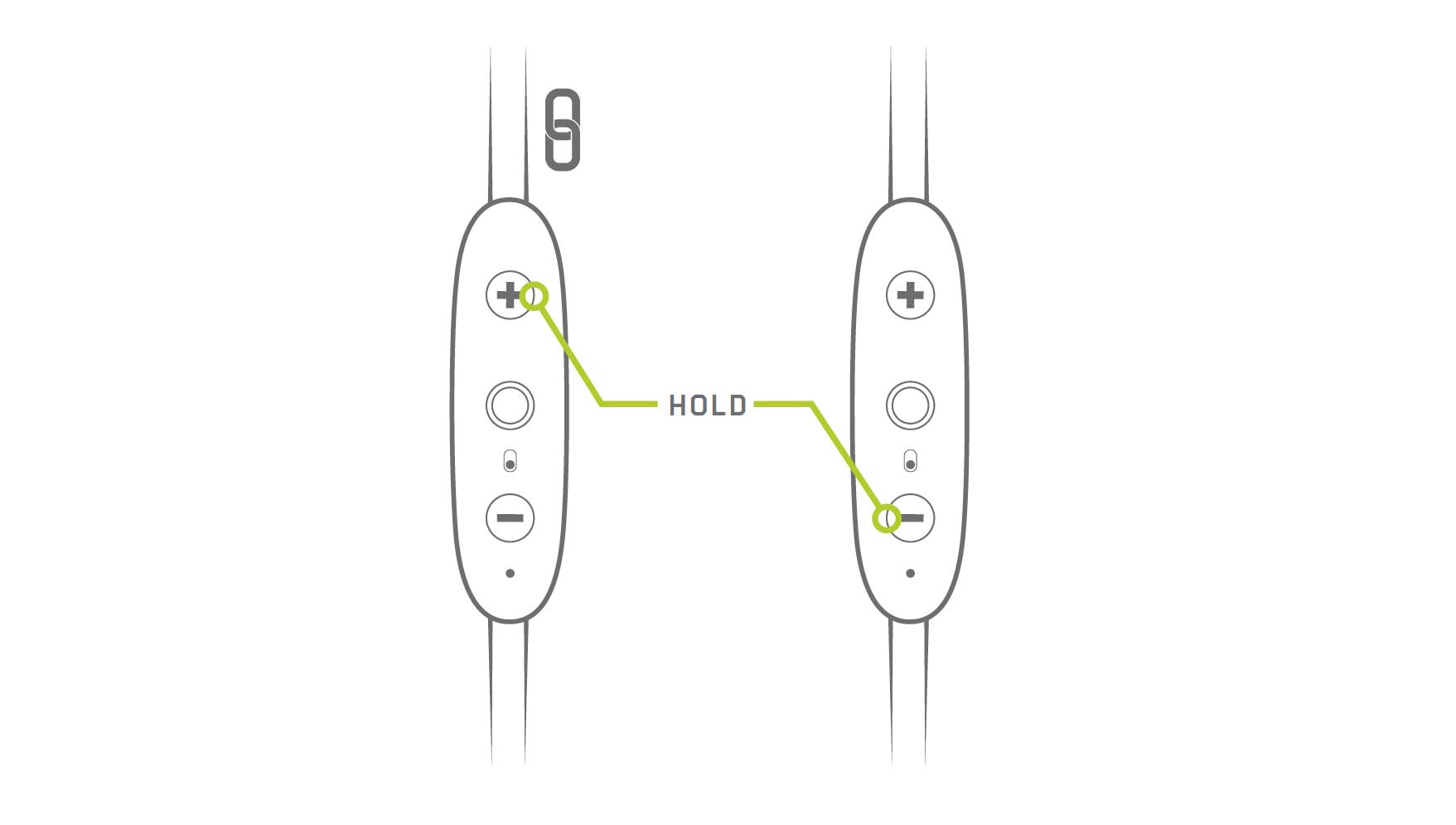

最後にダイアルした番号を、イヤフォンから直接リダイアルする方法はありますか?
イヤホンが音楽を再生していない時に電源ボタンを2回押すことで、通話記録内の最後の番号をリダイアルすることができます。音楽を一時停止したばかりである場合、リダイヤル機能が動作するまでに、最大8秒間の遅延がある場合があります。
注:音楽の再生中はリダイヤルは利用できません。
音量が大きすぎる、または小さすぎる原因は何ですか?
一部の Android デバイスでは、Bluetooth 音量とメディア音量がリンクされていません。X3イヤフォンとお使いの音楽デバイスの音量レベルを確認し、音量が幅広く上下していないことを確認します。
イヤフォンを他のBLUETOOTHデバイスとペアリングできない原因は何ですか?
X3イヤフォンは箱から出してすぐにペアリングする準備ができており、最高8台のデバイスのペアリング情報を記憶することができます。
追加のオーディオソースデバイスのペアリングを試みている場合、イヤフォン上でペアリングモードを手動で開始する必要があります。
- イヤホンがオフの状態で、LEDが赤/緑で点滅するまで電源ボタンを押し続けます。LEDが赤/緑で点滅したら、イヤフォンはペアリングの準備ができています。
- 「音楽デバイスを探しています」という音声プロンプトが聞こえます。
- 検出されたデバイスのリストで「Jaybird X3」を選んで接続します。接続したら、イヤフォンから「ヘッドフォンが接続されました」というメッセージが聞えます。
イヤフォンを、フルフェイスのスノーボードまたはスキーヘルメットと共に着用できますか?
フルフェイスのスノーボードまたはスキーヘルメットの下でイヤフォンを着用することはできますが、ヘルメットは慎重に着けるようにしてください。これは、イヤフォンが耳から外れたり、イヤーピースに追加の圧力がかかることで外耳道に押し込まれる可能性があるためです。
MYSOUNDアプリでは何ができますか?
Jaybird MySoundアプリは、イヤホンのサウンドプロファイルをリアルタイムでカスタマイズする機能を提供します。Jaybird チームやその他多数の Jaybird アスリートが作成した、カスタマイズしたプリセットにアクセスすることができます。カスタムイコライザーを使って独自のサウンドプロファイルを作成し、それを保存することもできます。完璧なサウンドプロファイルを作成できたと思ったら、MySoundコミュニティとそれを共有して、世界中の人々が自分のプリセットを保存し、使用するのを見てみましょう。
MySoundアプリを使って、サポートを受けたり、フィードバックを送信したり、イヤフォンに関する一般的な質問をしたりすることもできます。
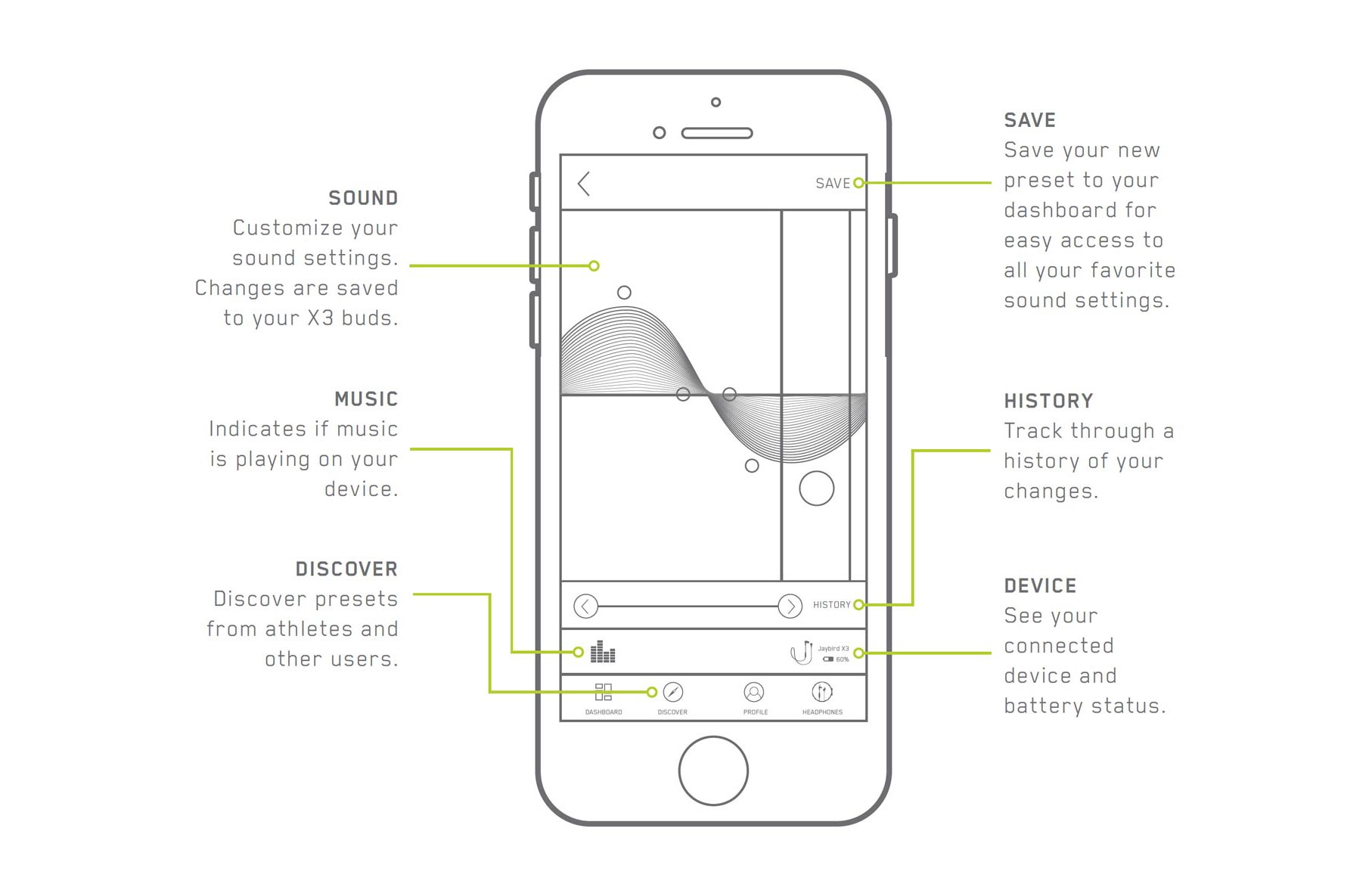
通話相手から、背景雑音がたくさんあると苦情を言われます。これを少なくするにはどうすれば良いですか?
通話相手からJaybirdイヤフォンに関する苦情を受けている場合、以下の提案をお試しください:
- 同梱のシャツクリップを使って、マイクまたはインラインリモコンが服の上で揺れたり擦れたりするのを防止します。
- アクティビティ中に電話に出た場合は、休憩して、静止するようにします。
- 混雑した場所や、通行量が多いエリアから遠ざかります。
X3イヤフォンをスマートフォンまたは音楽デバイスとペアリングする方法を教えてください。
箱から出してすぐに、X3イヤホンはペアリングをする準備ができています。方法は以下の通りです:
X3イヤフォンをオンにします。
- Bluetooth音楽デバイスで、利用可能なデバイスのリスト上でJaybird X3を見つけます。一部のデバイスでは、利用可能なBluetoothデバイスをスキャンする必要がある場合があります。
- リストで「Jaybird X3」をタップして接続します。接続したら、イヤフォンから「ヘッドフォンが接続されました」というメッセージが聞えます。
X3イヤフォンを他のBluetoothデバイスとペアリングしている場合、ペアリングモードを開始する必要があります。
- イヤホンがオフの状態で、LEDが赤/緑で点滅するまで電源ボタンを押し続けます。LEDが赤/緑で点滅したら、イヤフォンはペアリングの準備ができています。
- 「音楽デバイスを探しています」という音声プロンプトが聞こえます。
- 検出されたデバイスのリストで「Jaybird X3」を選んで接続します。接続したら、イヤフォンから「ヘッドフォンが接続されました」というメッセージが聞えます。
X3イヤフォンを2台のデバイスに同時に接続できますか?
マルチポイントによって、2 台のデバイスに同時接続することができます。たとえば、ラップトップとスマートフォンに接続することができます。ノートパソコンで音楽を聴きながら、X3イヤフォンのインラインリモコンを使って電話に出ることができます。
2台またはそれ以上のデバイスにペアリングすると、X3は、BluetoothがオンになっておりX3イヤホンに近い2台のデバイスに自動的に接続しようとします。接続したい2台のデバイスのみがオンになっており、近くにあることを確認してください。
マルチポイントで2台のデバイスに手動で接続するには、以下を行います:
- X3イヤフォンを、接続したい両方のデバイスにペアリングしたことを確認します。
- イヤフォンをオンにして、1台目のBluetoothデバイスに接続します。
- 2台目のBluetoothデバイスに接続するには、Bluetoothデバイスリストでイヤフォンを見つけて、それを選択して手動で接続します。
コード管理用クリップの使用方法を教えてください。
コード管理用クリップによって、コードを首と肩から離しておくことができます。これはアクティブな用途には特に役立ちます。完全なオーバーイヤー セットアップ方法については、「X3イヤホンのセットアップ/フィット方法を教えてください」をご覧ください。
- X3を自分の前に置き、コード クリップを取り付けます。
- 最後のループをコード クリップに挿入し、しっかりと引きます。
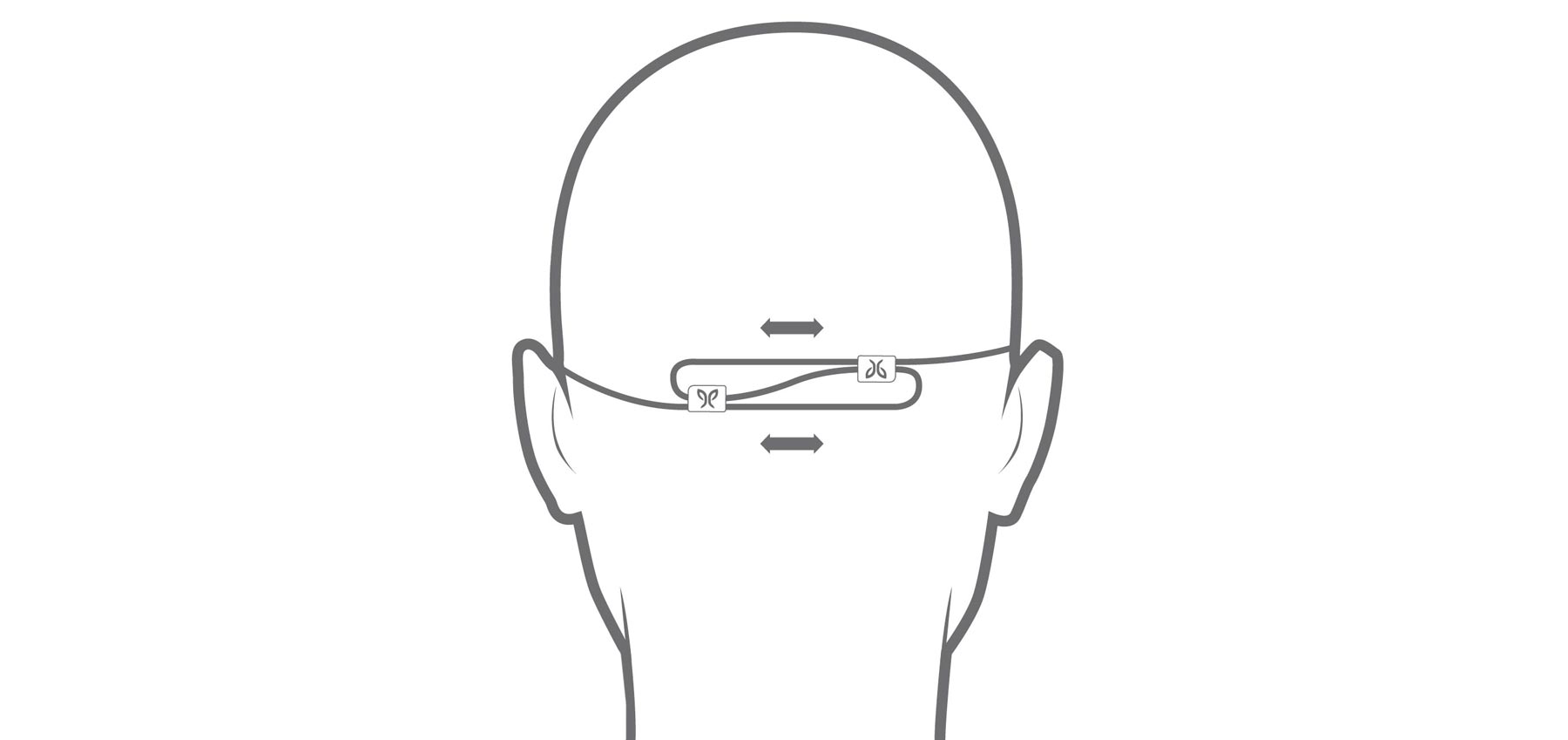
コードの上部と下部を外側に引くことで、頭の後ろに過剰な緩みがない、ぴったりしたフィットが得られる適切なコード長を見つけます。
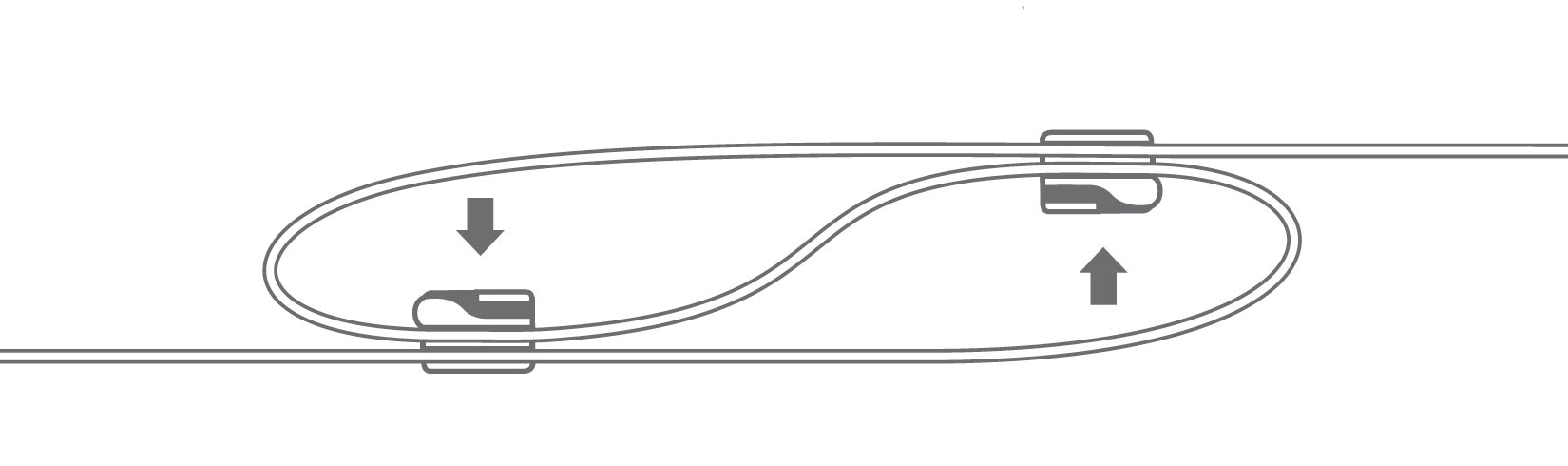
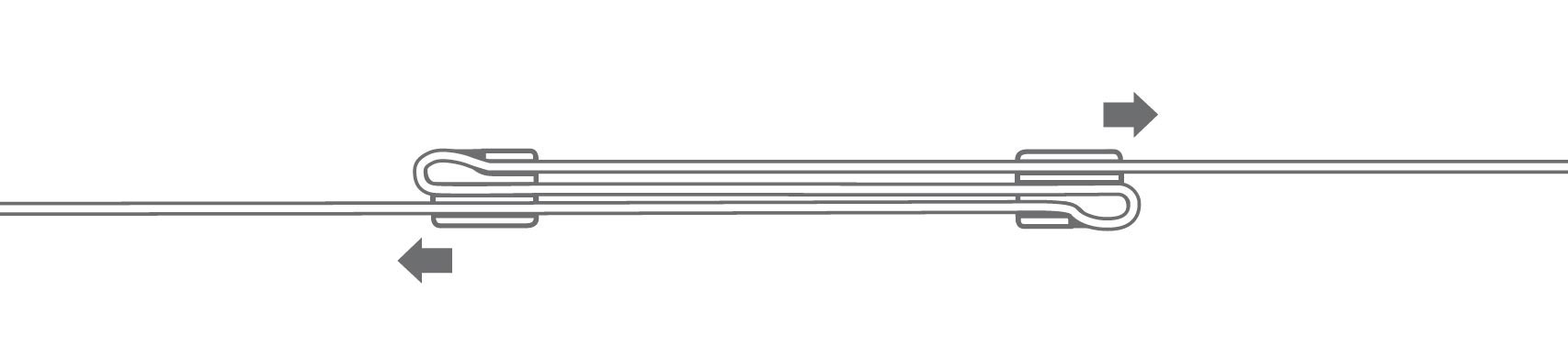
シャツクリップの用途は何ですか?
シャツクリップによって、コードを常に固定させることができます。これにより、コードを首から離しておくこともできます。クリップの長い側がシャツの外側にあることを確認します。
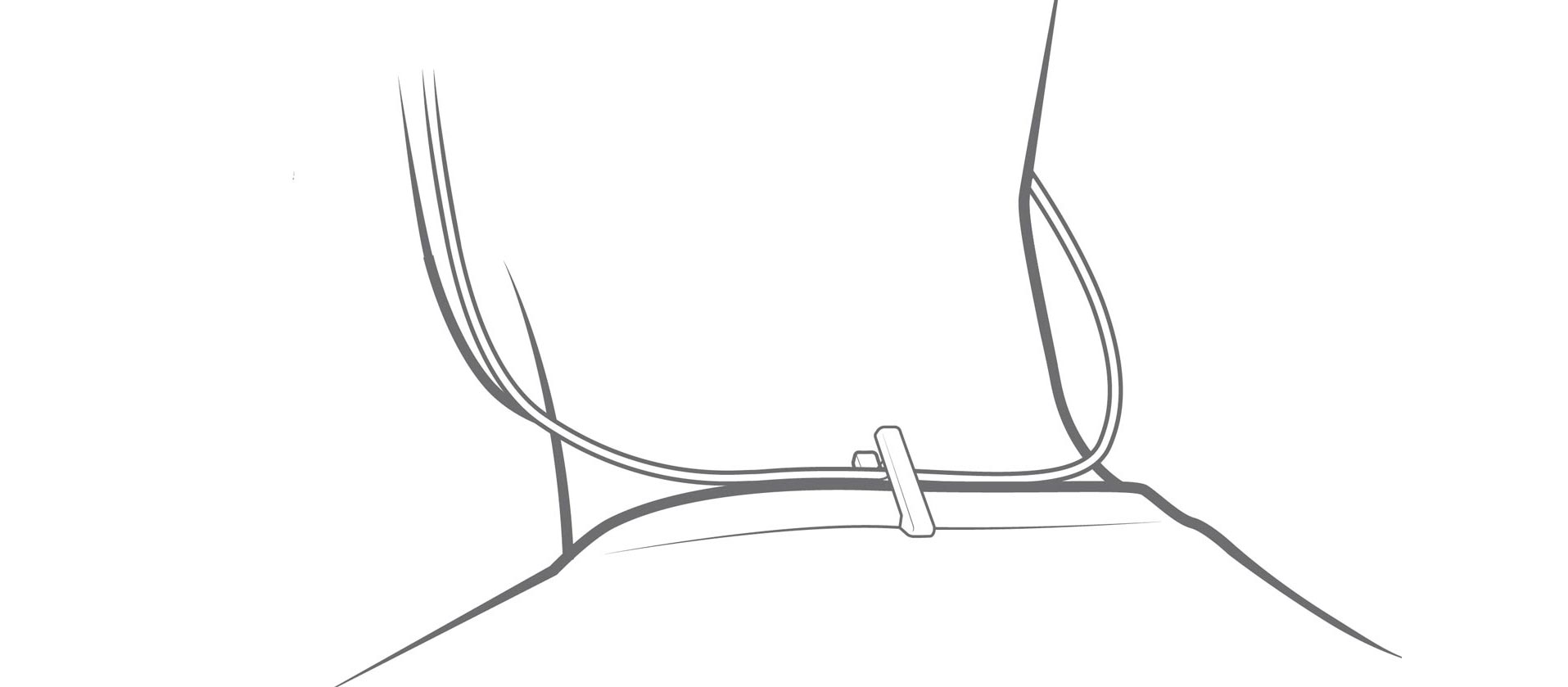
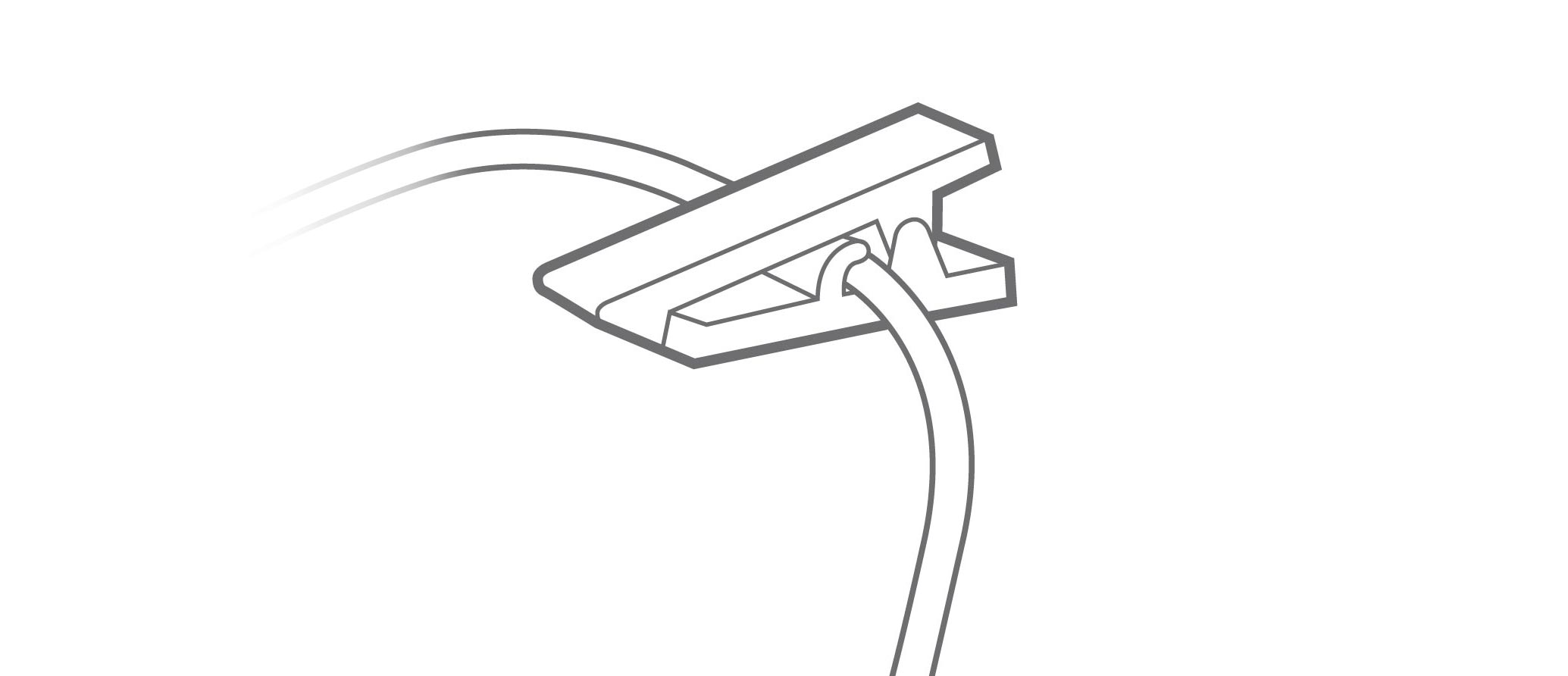
アイソレーションとシリコーンチップの違いは何ですか?
使用するチップは、嗜好によって異なります。一部のユーザーはシリコーンを好み、その他のユーザーはComplyチップのメモリフォームとサウンドアイソレーション効果を好みます。全てのオプションとサイズを試し、自分に最も適したものを見つけてください。
注:Comply チップは指で圧縮し、耳の中に数秒間保持する必要があります。これによってフォームが十分に大きくなり、完璧にフィット、密閉するようになります。
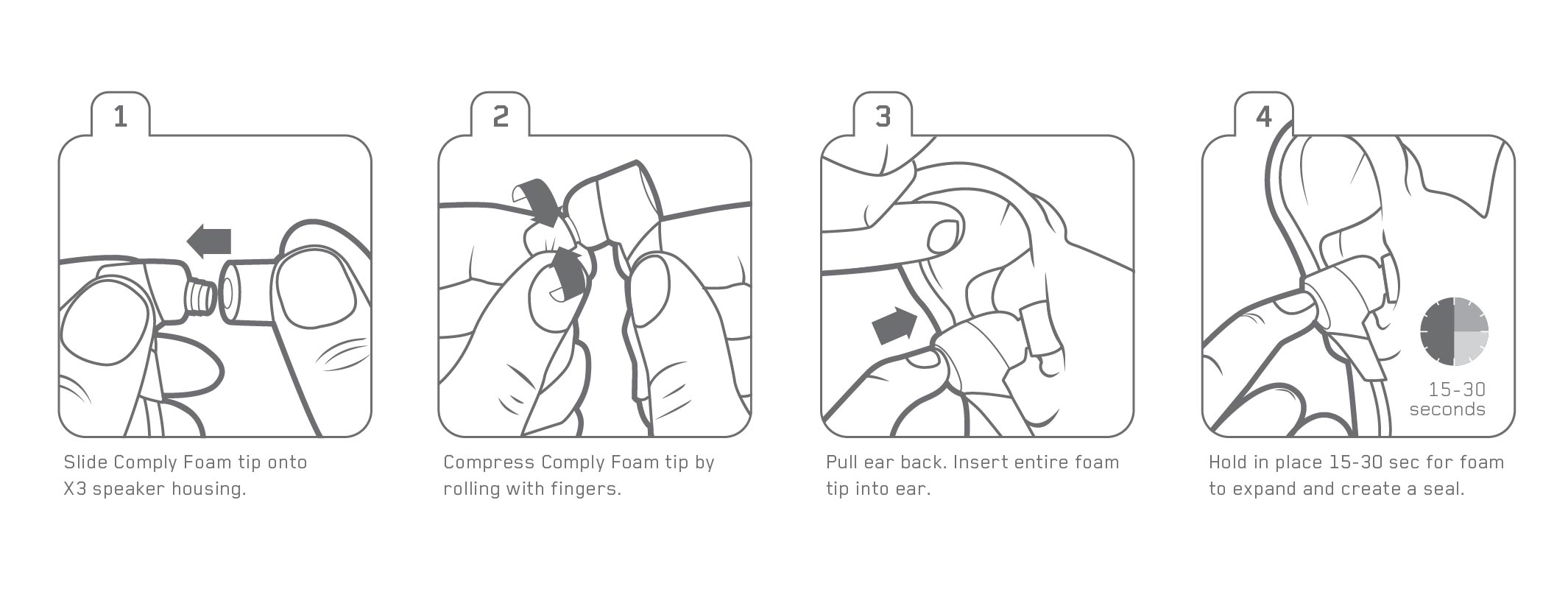
X3にはどのサイズのウィングとチップが含まれていますか?
箱から出した状態では、X3には中サイズのイヤーフィンとシリコーンチップが付いています。これらがフィットしない場合は、大または小をお試しください。
「X3イヤフォンのセットアップ/フィット方法」を参照してください。
イヤーフィンに左右のマークがあるのはなぜですか?
イヤーフィンの左右のマークは、最適なフィットを見つけるために使用します。イヤーフィンの方向は、正しく快適なフィットのために重要です。方向は、「スポーツ/アクティブ」または「カジュアル」フィットを使用するかどうかによっても変わります。左右のマークによって、これを明確にすることができます。
X3のバッテリーステータスを確認する方法を教えてください。
X3のバッテリーステータスは、いくつかの方法で確認することができます。
- X3がオンであり、音楽を再生していない場合、「音量 +」または「音量 -」を押すと、バッテリーレベルが通知されます。バッテリー残量が10%になるとLEDは緑で1回点滅し、10%未満になると赤で点滅します。
- X3、スマートフォン、およびMySoundアプリも、バッテリーステータスを示します。X3上のバッテリーレベル音声通知では、20%未満は概数で表され、MySoundアプリはX3のバッテリーレベルが1%以下になると通知を行うことに留意してください。
どのイヤフォンがMySoundアプリに対応していますか?
MySoundアプリはJaybird X3およびJaybird Freedomイヤホンで動作します。その他のJaybirdイヤフォンおよびメーカーには対応していません。